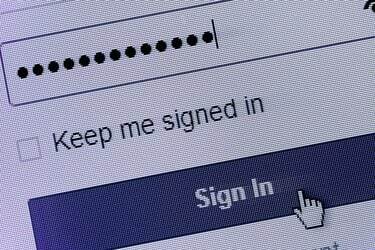
Vsak spletni brskalnik vzdržuje svoj seznam shranjenih gesel.
Zasluga slike: JaysonPhotography/iStock/Getty Images
Spletni brskalniki lahko shranijo gesla, ki jih vnesete, kar vam omogoča, da se pozneje samodejno znova prijavite. Da bi preprečili, da bi ljudje videli ta gesla čez vašo ramo, so prikazana kot niz pik, vendar lahko poiščete katero koli shranjeno geslo, da vidite njegove dejanske črke. Če to storite zasebno, ne predstavlja dodatnega varnostnega tveganja, saj bodo gesla ob izpolnjevanju še vedno prikazana kot pike.
Gesla v Firefoxu
Če si želite ogledati seznam shranjenih gesel v Firefoxu, odprite okno Možnosti na zavihku »Varnost« in kliknite »Shranjena gesla«. Seznam privzeto prikazuje samo vsako spletno mesto in uporabniško ime. Pritisnite "Pokaži gesla" in kliknite "Da", da potrdite izbiro. V iskalno polje vnesite del imena spletnega mesta, uporabniškega imena ali celo del gesla, da zožite seznam. Če si delite računalnik in želite drugim preprečiti, da bi sledili tem korakom, v varnostnih možnostih omogočite »Uporabi glavno geslo«. Če je ta možnost vklopljena, boste morali vnesti glavno geslo, da si ogledate shranjena gesla.
Video dneva
Shranjena gesla za Chrome
V Chromovem oknu z nastavitvami kliknite »Pokaži napredne nastavitve«, da med drugim prikažete razdelek Gesla in obrazci. V tem razdelku kliknite »Upravljanje shranjenih gesel«. Chrome ima seznam spletnih mest, uporabniških imen in gesel, po katerem je mogoče iskati, pri čemer je vsako geslo prikrito s pikami. Če želite prikazati geslo, ga kliknite in pritisnite "Pokaži". Chrome bo zahteval vaše uporabniško geslo za Windows, da potrdi vašo identiteto. Ko ga vnesete, lahko za eno minuto prikažete dodatna shranjena gesla, ne da bi morali znova vnašati geslo za Windows.
Poverilnice za Internet Explorer
Internet Explorer v sistemu Windows 8 shrani gesla v upravitelja poverilnic Windows, ki se uporablja tudi za shranjevanje prijav za omrežne računalnike. Odprite upravitelja poverilnic na nadzorni plošči Windows in izberite razdelek »Spletne poverilnice«. Kliknite puščico navzdol ob katerem koli spletnem mestu, če si želite ogledati več informacij, vključno z geslom, zakritim s pikami. Če si želite ogledati dejansko geslo, kliknite »Prikaži« in vnesite uporabniško geslo za Windows.
Prikazovanje gesel med tipkanjem
Nekatera spletna mesta imajo možnost prikaza gesla brez pik, ko ga vnesete, na vseh drugih pa boste morali za to funkcijo uporabiti dodatek za brskalnik. Če uporabljate Firefox, lahko dodate razširitve »Pokaži moje geslo« ali »Razkrij gesla«. Možnosti za Chrome vključujejo »Pokaži/skrij geslo« in »Razkrivanje HTML in razkrivanje gesla«. Če želite prikazati gesla v Internet Explorerju, namestite razširitev »IE Asterisk Password Uncover«. Vsako od teh orodij (povezave v virih) deluje nekoliko drugače, pri čemer nekatera prikazujejo vsa gesla, nekatera dodajanje gumba »Pokaži« spletnim mestom in drugim, ki razkrijejo gesla, ko postavite kazalec nad geslo pike. Te dodatke uporabljajte samo v zasebnih, varnih računalnikih, da preprečite drugim ljudem, da bi razkrili vaša shranjena gesla.




